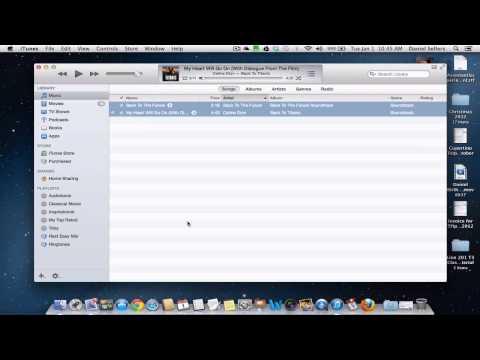
Isi
- Jika Anda lebih suka MP3, iTunes dapat mengirimkannya untuk trek yang bebas DRM
- Ubah Pengaturan iTunes untuk Membuat MP3
- Cara Mengonversi AAC ke MP3 Menggunakan iTunes
- Cara Mendapatkan Kualitas Suara Terbaik untuk File yang Dikonversi
Jika Anda lebih suka MP3, iTunes dapat mengirimkannya untuk trek yang bebas DRM
Lagu-lagu dari iTunes Store dan Apple Music menggunakan format audio digital AAC. AAC umumnya menawarkan kualitas suara yang lebih baik dan file yang lebih kecil daripada MP3, tetapi beberapa orang masih lebih suka MP3. Jika Anda salah satunya, konversikan musik Anda dari AAC ke MP3 menggunakan iTunes. Ada konverter file audio bawaan iTunes yang mengubah AAC menjadi MP3.
Hanya lagu-lagu yang bebas DRM yang dapat dikonversi dari AAC ke MP3. Jika sebuah lagu menggunakan perlindungan Manajemen Hak Digital, itu tidak dapat dikonversi, karena konversi dapat menghapus DRM.
Ubah Pengaturan iTunes untuk Membuat MP3
Langkah pertama adalah memastikan fitur konversi file iTunes diatur untuk membuat file MP3. Itu dapat menghasilkan banyak jenis file, termasuk AAC, MP3, dan Apple Lossless.
Untuk mengaktifkan iTunes untuk membuat file MP3:
-
Luncurkan iTunes.
-
Pada PC Windows, buka Edit > Preferensi. Di Mac, pergi ke iTunes > Preferensi.

-
Di Umum tab, pilih Pengaturan Impor.

-
Pilih menu Impor Menggunakan panah dropdown dan pilih Encoder MP3.

-
Pilih menu Pengaturan panah dropdown dan pilih pengaturan kualitas. Pilih salah satu Kualitas yang lebih tinggi pengaturan, yaitu 192 kbps atau pilih Adat dan pilih 256 kbps.
Jangan gunakan sesuatu yang lebih rendah dari laju bit saat ini dari file AAC yang sedang dikonversi. Jika Anda tidak mengetahuinya, temukan di tag ID3 lagu.
-
Pilih baik.
Cara Mengonversi AAC ke MP3 Menggunakan iTunes
Untuk mengonversi file musik AAC ke format MP3 di iTunes:
-
Pilih lagu yang ingin Anda konversi ke MP3. Untuk memilih beberapa file, tekan Ctrl pada Windows atau Perintah di Mac dan klik setiap file.
-
Pergi Mengajukan Tidak bisa.
-
Pilih Mengubah.
-
PilihBuat Versi MP3.

ITunes memberi tahu Anda jika ada lagu yang Anda pilih tidak dapat dikonversi karena batasan DRM. Batalkan pemilihan lagu-lagu itu untuk melanjutkan.
-
Tunggu sementara file dikonversi.
-
Ketika konversi dari AAC ke MP3 selesai, Perpustakaan iTunes berisi salinan lagu di setiap format.
Untuk mengetahui apakah file dalam format AAC atau MP3, pilih file dan tekan Ctrl + I pada Windows atau Command + I pada Mac untuk menampilkan jendela informasi lagu. Lalu, pergi ke Mengajukan tab dan lihat di Jenis bidang.
-
Jika Anda tidak ingin file ACC, hapus file lagu dari iTunes.
Cara Mendapatkan Kualitas Suara Terbaik untuk File yang Dikonversi
Mengubah lagu dari AAC ke MP3 (atau sebaliknya) dapat menyebabkan hilangnya kualitas suara untuk file yang dikonversi. Itu karena kedua format menjaga ukuran file tetap kecil dengan menggunakan teknologi kompresi yang mengurangi kualitas suara pada frekuensi tinggi dan rendah. Kebanyakan orang tidak melihat kompresi ini.
Ini berarti bahwa file AAC dan MP3 sudah dikompres. Mengonversi lagu ke format baru akan semakin memadatkannya. Anda mungkin tidak melihat perbedaan dalam kualitas audio ini, tetapi jika Anda memiliki telinga yang bagus atau peralatan audio yang hebat, Anda mungkin.
Pastikan kualitas audio terbaik untuk file dengan mengkonversi dari sumber asli berkualitas tinggi, daripada file terkompresi. Misalnya, menyalin lagu dari CD ke MP3 lebih baik daripada menyalinnya ke AAC dan kemudian mengonversinya ke MP3. Jika Anda tidak memiliki CD, temukan versi asli lagu asli untuk dikonversi.

